win10日历事件提醒不弹出怎么办 win10日历事件提醒不弹出问题解析
来源:xitongzhushou.com
时间:2024-12-04 16:00:42 274浏览 收藏
欢迎各位小伙伴来到golang学习网,相聚于此都是缘哈哈哈!今天我给大家带来《win10日历事件提醒不弹出怎么办 win10日历事件提醒不弹出问题解析》,这篇文章主要讲到等等知识,如果你对文章相关的知识非常感兴趣或者正在自学,都可以关注我,我会持续更新相关文章!当然,有什么建议也欢迎在评论留言提出!一起学习!
大家好啊,今天要跟大家分享一个关于win10日历的小技巧。如果你发现日历事件提醒没有弹出来,不要担心,其实解决方法很简单哦!首先,你可以检查一下windows更新情况,或者清除windows应用商店的缓存,然后就可以轻松搞定这个问题啦。如果你还不懂怎么操作,别急,本站会为你详细讲解win10日历事件提醒不弹出的问题解析,让你轻松应对。
win10日历事件提醒不弹出问题解析
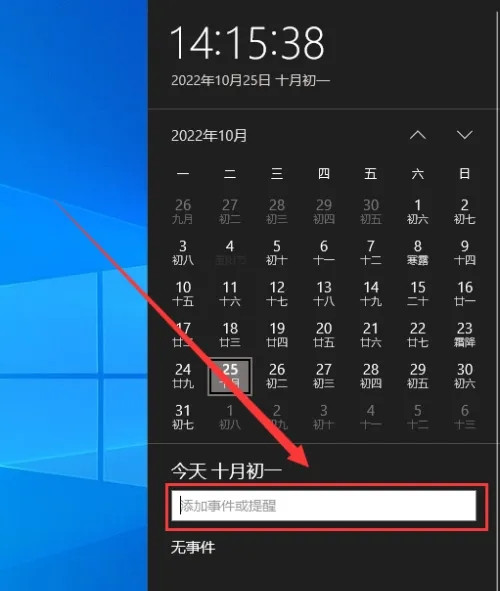
1、检查是否有任何Windows更新
--单击Cortana搜索框 - 类型更新 - 从顶部选择第一个选项。
--单击检查更新 - 等待该过程完成。
--如果需要,请重启计算机。
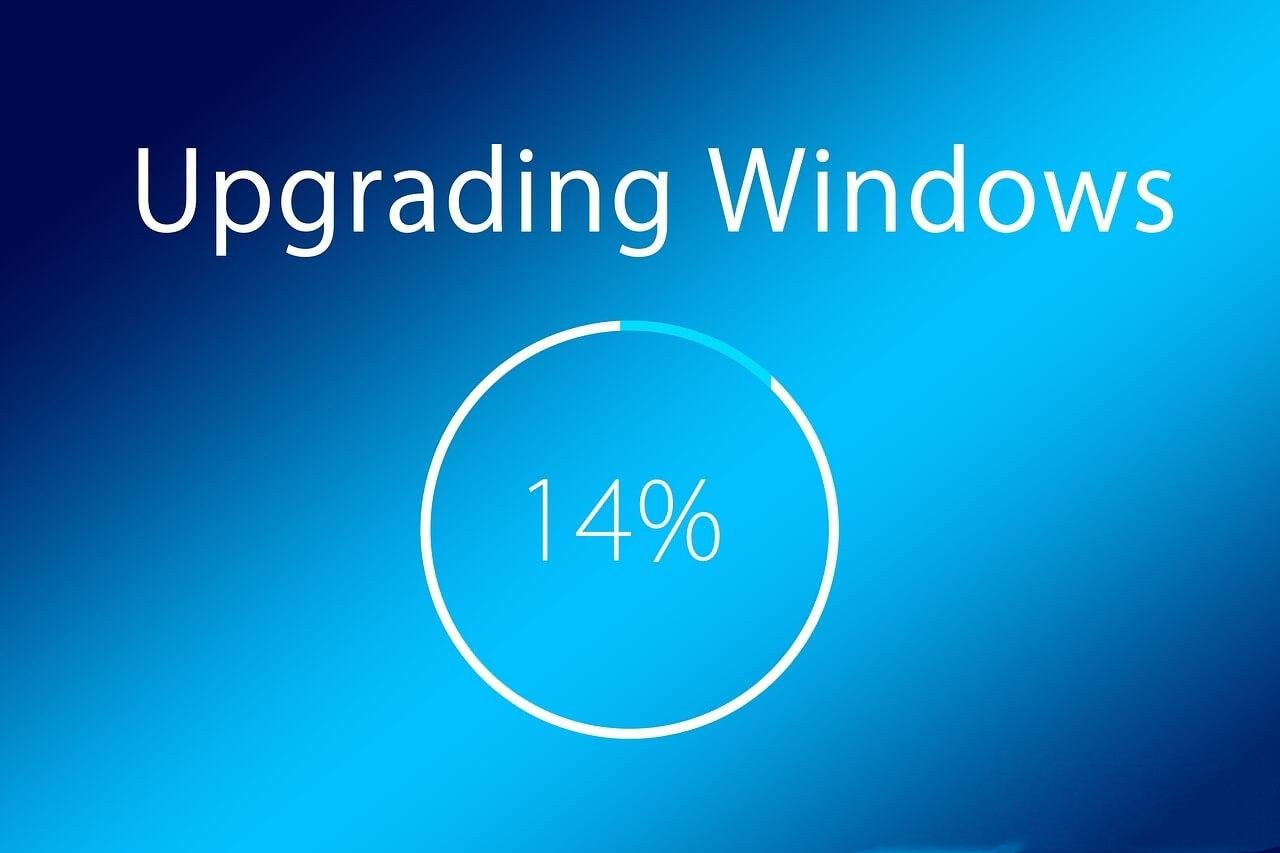
2、清除Windows应用商店缓存
--按键盘上的Win + R键启动“运行”窗口。
--在“运行”窗口中,键入WSReset.exe - 按Enter键。
--将打开命令提示符窗口,并开始清理缓存的过程。
--等待该过程完成并检查问题是否仍然存在。
3、重置日历应用程序
--单击Cortana搜索框 - 键入日历。
--右键单击日历应用程序 - 选择应用程序设置。
--在应用程序设置窗口内 - 向下滚动 - 选择重置。
--等待该过程完成。
4、在日历应用程序中取消激活并重新激活同步选项
--单击Cortana搜索 - 键入日历 - 打开它。
--在日历应用程序内 - 选择齿轮设置按钮。
--选择您遇到问题的帐户 - 更改邮箱同步设置。
--将按钮切换为关闭 - 再次将其切换为开启。
--选择完成 - 单击保存。
5、删除有问题的帐户并重新连接
--单击Cortana搜索 - 键入日历 - 打开它。
--选择设置齿轮。
今天关于《win10日历事件提醒不弹出怎么办 win10日历事件提醒不弹出问题解析》的内容介绍就到此结束,如果有什么疑问或者建议,可以在golang学习网公众号下多多回复交流;文中若有不正之处,也希望回复留言以告知!
-
501 收藏
-
501 收藏
-
501 收藏
-
501 收藏
-
501 收藏
-
141 收藏
-
355 收藏
-
270 收藏
-
332 收藏
-
439 收藏
-
409 收藏
-
157 收藏
-
354 收藏
-
378 收藏
-
479 收藏
-
304 收藏
-
474 收藏
-

- 前端进阶之JavaScript设计模式
- 设计模式是开发人员在软件开发过程中面临一般问题时的解决方案,代表了最佳的实践。本课程的主打内容包括JS常见设计模式以及具体应用场景,打造一站式知识长龙服务,适合有JS基础的同学学习。
- 立即学习 543次学习
-

- GO语言核心编程课程
- 本课程采用真实案例,全面具体可落地,从理论到实践,一步一步将GO核心编程技术、编程思想、底层实现融会贯通,使学习者贴近时代脉搏,做IT互联网时代的弄潮儿。
- 立即学习 516次学习
-

- 简单聊聊mysql8与网络通信
- 如有问题加微信:Le-studyg;在课程中,我们将首先介绍MySQL8的新特性,包括性能优化、安全增强、新数据类型等,帮助学生快速熟悉MySQL8的最新功能。接着,我们将深入解析MySQL的网络通信机制,包括协议、连接管理、数据传输等,让
- 立即学习 500次学习
-

- JavaScript正则表达式基础与实战
- 在任何一门编程语言中,正则表达式,都是一项重要的知识,它提供了高效的字符串匹配与捕获机制,可以极大的简化程序设计。
- 立即学习 487次学习
-

- 从零制作响应式网站—Grid布局
- 本系列教程将展示从零制作一个假想的网络科技公司官网,分为导航,轮播,关于我们,成功案例,服务流程,团队介绍,数据部分,公司动态,底部信息等内容区块。网站整体采用CSSGrid布局,支持响应式,有流畅过渡和展现动画。
- 立即学习 485次学习
